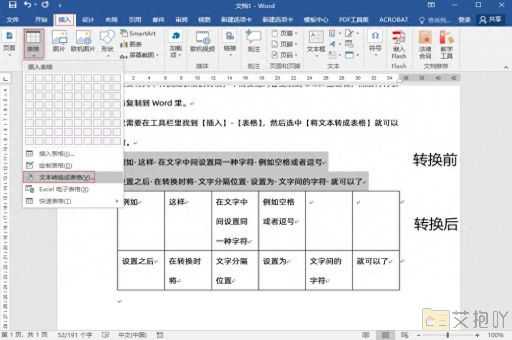word回车符怎么替换成空格
在使用word进行文字处理时,我们可能会遇到一些特殊的字符格式问题,例如回车符。有时我们需要将回车符替换为空格,以满足我们的排版需求。下面是一篇详细的介绍,教你如何在word中将回车符替换成空格。
1. 打开你的word文档,找到需要替换回车符的区域。
2. 在菜单栏上点击“开始”选项卡,然后选择“替换”功能,或者直接使用快捷键ctrl+h打开“查找和替换”对话框。
3. 在“查找内容”文本框中,输入^p(这个符号代表回车符)。
4. 在“替换为”文本框中,按一下空格键,输入一个空格。
5. 点击“全部替换”按钮,word就会自动查找并替换所有的回车符为单个空格。
需要注意的是,如果你的文档中有多个连续的回车符,那么按照上述步骤操作后,它们会被替换为一个空格。如果你想让每个回车符都替换为一个空格,你需要重复执行上述步骤,直到所有的回车符都被替换完毕。

你还可以通过设置“查找和替换”的高级选项来实现更复杂的替换操作。比如,你可以设置查找特定格式的文本,或者使用通配符进行更精确的匹配。这些高级功能可以帮助你更好地处理复杂的文字格式问题。
替换回车符为空格是一项基本的文字处理技巧,掌握了这项技能,你就可以更高效地进行文档编辑工作了。希望这篇介绍能对你有所帮助。


 上一篇
上一篇